Virt-manager
| Ebben a leírásban a virt-manager használatát járjuk körbe egy kicsit. |
|
|
Az első képen a főablaka látszik a programnak, ahol a virtuális gépek vannak felsorolva. Látszik, hogy melyik fut és milyen terheléssel. Jobb gombbal, ha rákattintunk, akkor letudjuk állítani újra indíthatjuk a vm-eket stb. A példánkban kvm/qemu-s virtuális környezetben dolgozunk.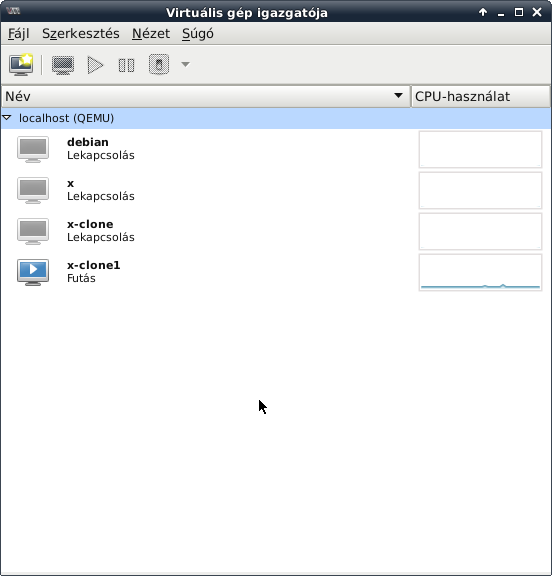 Szerkesztés/connection details menüben, az első fülön megnézhetjük, hogy milyen paraméterekkel rendelkezik a virtualiazáló környezetünk. 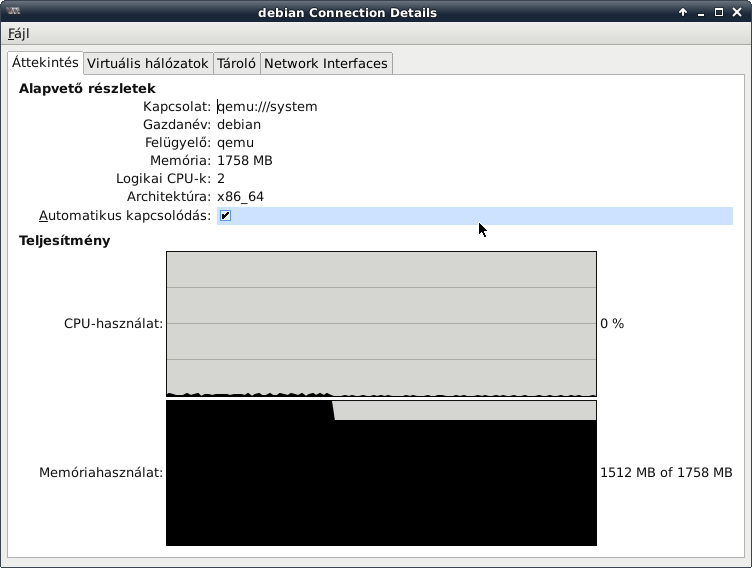 A második fülön tudunk alhálózatot készíteni, ha szüksége van a virtuális gépeknek rá. 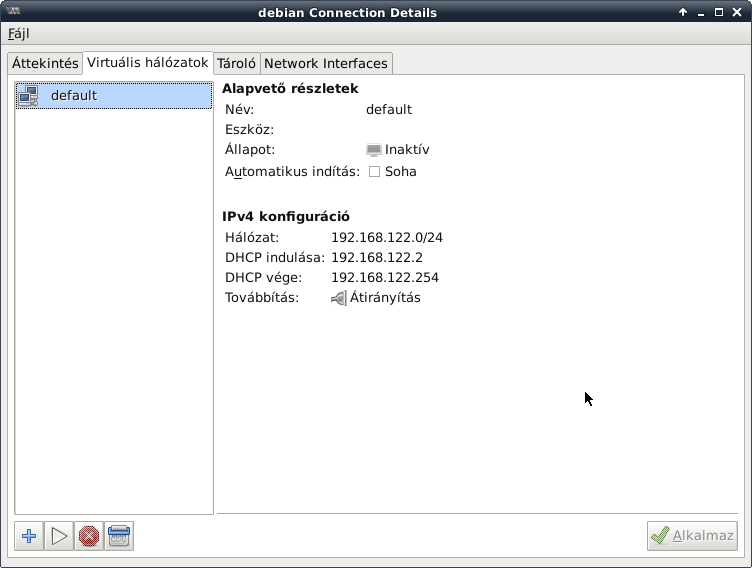 A harmadik fülön látszik, hogy vm-ek image fájljai, hol tárolódnak és mindegyiknek a mérete, formátuma és tömörítés típusa is látható. Hozhatunk létre új image fájlokat is, vagy törölhetünk is. 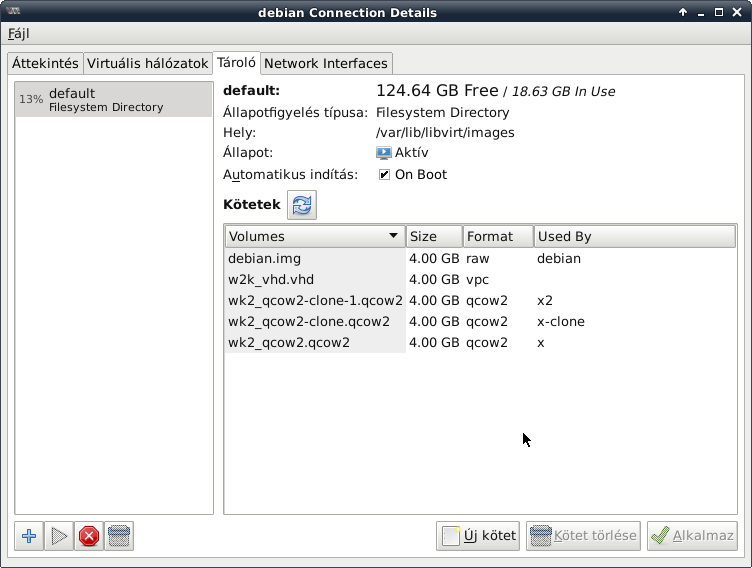 A negyedül fülön a virtuális környezetünk hálózati beállításait láthatjuk: 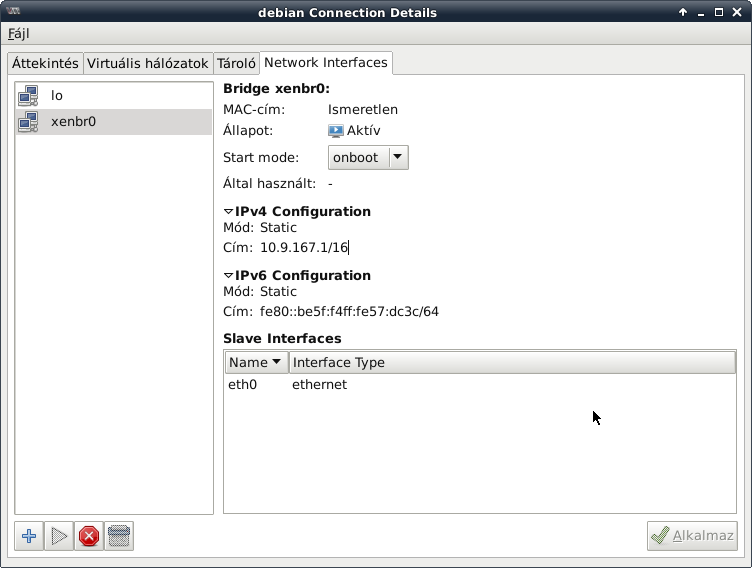 A főoldalon, ha készítünk egy új vm-et, akkor a következő ablakot fogjuk látni. Amiben a vm nevét kell megadni és az opreációs rendszer telepítési helyét. Lehet iso fájlból, a szerver fizikai dvd olvasójáról is telepíteni. Lehet hálózati telepítés is, vagy már létező image fájlt húzunk be. Mi most telepíteni fogunk egy új gépet, a gép fizikai dvd olvasójáról. Az első menüpontot választjuk a local install media-t. 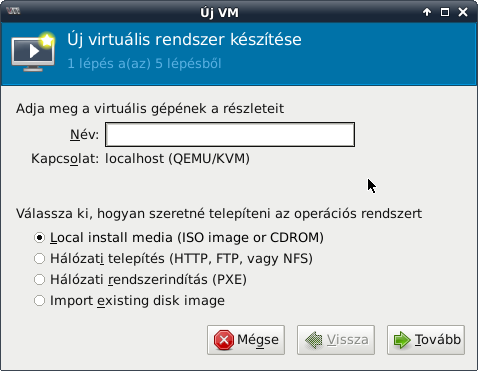 A második ablakban az első pontot választjuk a fizikai gép dvd olvasójának a kiválasztásához. Majd kiválasztjuk, hogy milyen operációs rendszert fogunk telepíteni. 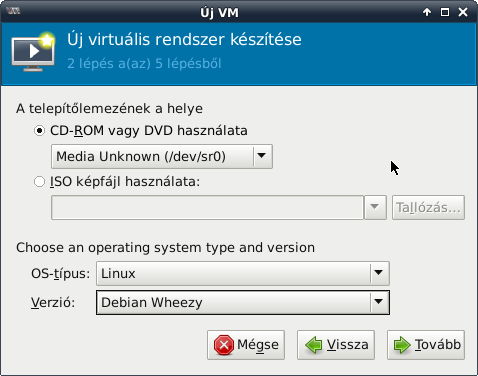 A harmadik ablakban a cpu magok számát és a memória méretét választhatjuk ki: 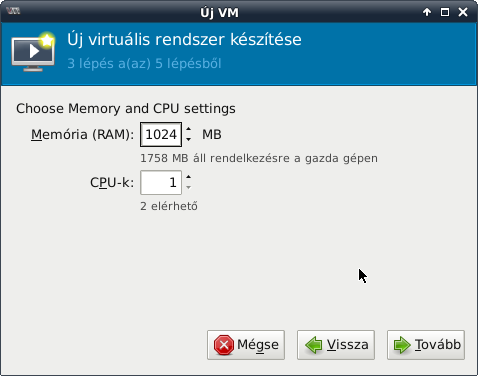 A negyedik ablakban a háttértár méretet határozhatjuk meg. Vagy kiválaszthatunk már egy létező image-t.  Az ötödik ablakban az összegzést látjuk. A customize configuration before install menüpontot, ha bepipáljuk, akkor nem készül el azonnal a virtuális gép, hanem még előtte konfigurálhatjuk részeltesebben a paramétereit a megjelenő ablakban. Ezen felül ebben az ablakban még a hálózatot tuduk konfigurálni és kiválaszhatjuk, hogy milyen virtualizációt szeretnénk használni pl qemu vagy kvm, xen esetében fullvirt vagy paravirt, stb. Végül az architektúra típusát is kiválaszthatjuk. 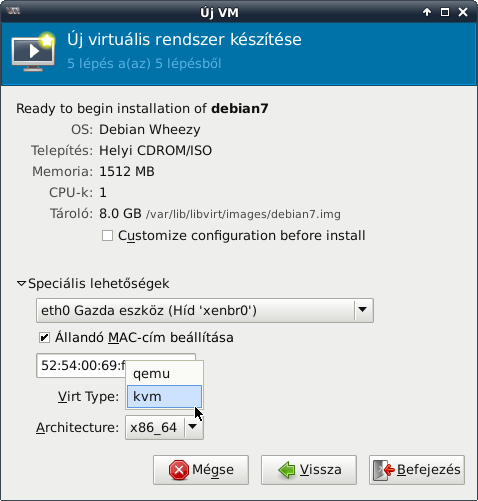 Ezután már el is indul a virtuális gép és telepíthetünk is. 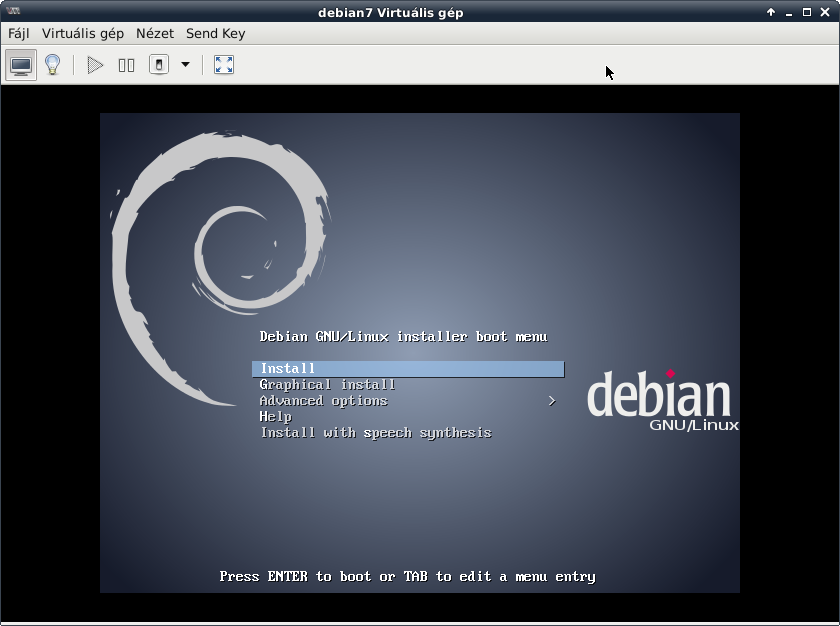 A virtuális gép ablakában a második ikonra kattintva megtudjuk nézni a vm-ünknek a hardvereinek a beállításait. Itt tudunk hozzáadni új eszközöket is vagy törölni őket, esetleg átkonfigurálhatunk dolgokat. 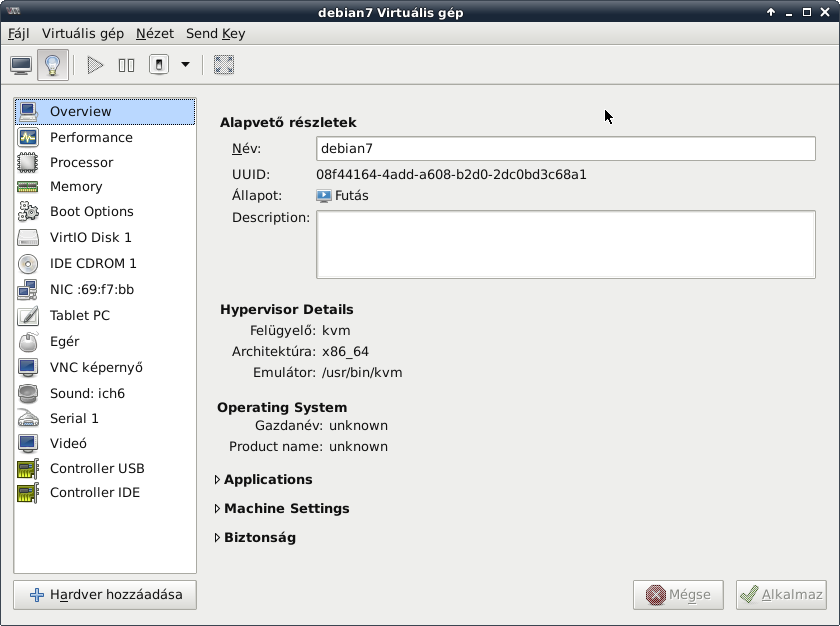 Itt az disk-eknél meglehet változtatni a storage tömörítési formátumát, ezzel helyet spórolva. 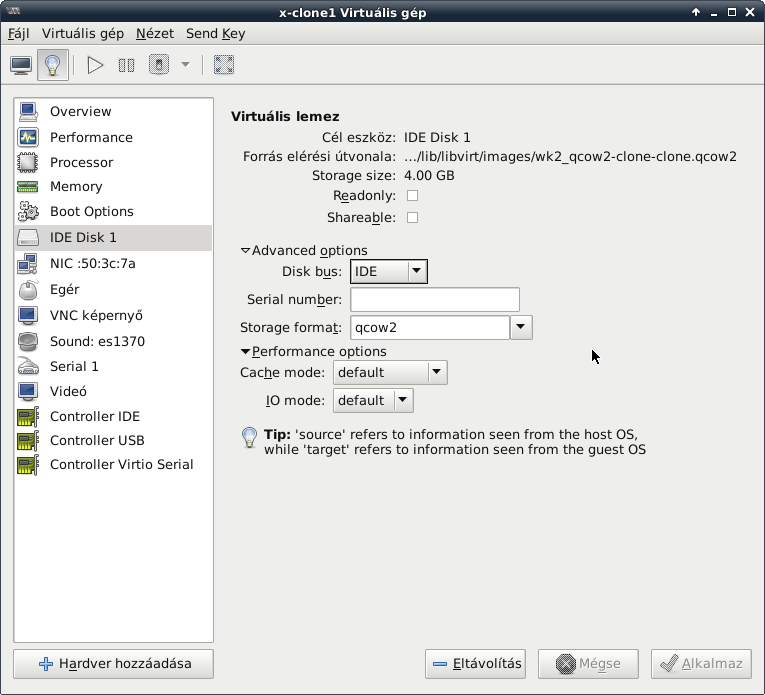 Sok beállítás van itt még ezekben az ablakokban érdemes végig nézni őket. http://virt-manager.org/ |
| 2015.02.27. |
Figyelem! Az itt olvasható leírások, nem teljesek és nem biztos, hogy pontosak. Nem
frissülnek folyamatosan, ezért nem mindegyik használható az aktuális verziójú rendszerekben. Mindenki saját
felelősségére használja az itt található ötleteket. Az esetleges károkért nem vállalunk felelősséget.